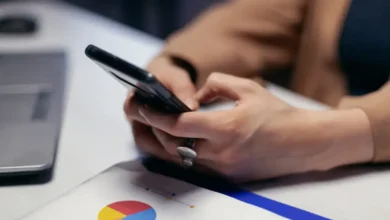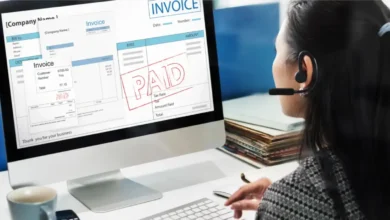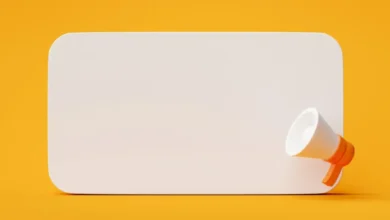نحوه ضبط صفحه با استفاده از ابزار Snipping در ویندوز [2023]
![نحوه ضبط صفحه با استفاده از ابزار Snipping در ویندوز [2023] نحوه ضبط صفحه با استفاده از ابزار Snipping در ویندوز [2023]](https://nabfollower.com/blog/wp-content/uploads/2023/03/ضبط-صفحه-با-استفاده-از-ابزار-Snipping-در-ویندوز-780x470.png)
چه باید بدانیم
- ضبط صفحه با استفاده از ابزار Snipping: برنامه Snipping Tool را از منوی Start باز کنید. اکنون بر روی نماد دوربین > جدید > منطقه > شروع را انتخاب کنید. با این کار ضبط منطقه انتخاب شده شروع می شود. پس از اتمام، کلیک کنید متوقف کردن.
- الزامات: فقط برای Windows Insiders (از 02 مارس 2023) در دسترس است.
Snipping Tool یک ابزار بومی ویندوز است که به شما امکان می دهد اسکرین شات بگیرید و آنها را در یک لحظه ذخیره کنید. اخیراً، مایکروسافت ابزار Snipping Tool را بهبود بخشیده است تا قابلیتهای ضبط صفحه را نیز شامل شود.
اگرچه هنوز یک ابزار مینیمالیستی است که فاقد گزینه های ویرایش است، ویژگی ضبط صفحه اضافه شده گامی در مسیر درست است. در اینجا آنچه شما باید بدانید برای شروع استفاده از آن برای ضبط صفحه نمایش خود در ویندوز است.
ضبط صفحه با استفاده از ابزار Snipping: الزامات
در حال حاضر برای استفاده از قابلیت ضبط صفحه در ابزار Snipping چند الزام وجود دارد. در اینجا تمام آنچه برای استفاده از قابلیت ضبط صفحه نمایش جدید در ابزار Snipping نیاز دارید، وجود دارد.
- برنامه Windows Insider: شما باید در برنامه Windows Insider ثبت نام کنید زیرا این نسخه از ابزار Snipping در حال حاضر فقط برای Windows Insiders در دسترس است، خواه کانال Dev یا کانال بتا.
- ابزار Snipping نسخه 11.2212.24.0 یا بالاتر: این اولین نسخه Snipping Tool بود که قابلیت ضبط صفحه نمایش را برای انتخاب کاربران به عنوان پیش نمایش معرفی کرد. هنگامی که در برنامه Insider ثبت نام کردید، برای ضبط صفحه خود به Snipping Tool نسخه 11.2212.24.0 یا بالاتر نیاز دارید.
برای یادگیری نحوه عضویت در برنامه Windows Insider و دریافت آخرین بهروزرسانیها و ویژگیها قبل از اینکه در دسترس عموم قرار گیرند، راهنمای ما در مورد نحوه دانلود Windows 11 Insider Build را بررسی کنید.
ضبط صفحه با استفاده از ابزار Snipping: راهنمای گام به گام
بر خلاف اسکرین شات گرفتن که با آن قابل دسترسی است Win+Shift+S میانبر، ابتدا باید برنامه Snipping Tool را باز کنید تا ضبط صفحه شروع شود. در اینجا نحوه انجام کل فرآیند آمده است:
Start را فشار دهید، تایپ کنید ابزار برش، و برنامه را راه اندازی کنید.
ابزار Snipping در یک پنجره کوچک باز می شود. در اینجا، روی نماد “Record” در بالا کلیک کنید و به ضبط صفحه بروید.
![نحوه ضبط صفحه با استفاده از ابزار Snipping در ویندوز [2023] 1 1677758136 832 نحوه ضبط صفحه با استفاده از ابزار Snipping در ویندوز](https://nabfollower.com/blog/wp-content/uploads/2023/03/1677758136_832_نحوه-ضبط-صفحه-با-استفاده-از-ابزار-Snipping-در-ویندوز.png)
اکنون، روی آن کلیک کنید جدید برای شروع یک ضبط جدید
![نحوه ضبط صفحه با استفاده از ابزار Snipping در ویندوز [2023] 2 1677758136 542 نحوه ضبط صفحه با استفاده از ابزار Snipping در ویندوز](https://nabfollower.com/blog/wp-content/uploads/2023/03/1677758136_542_نحوه-ضبط-صفحه-با-استفاده-از-ابزار-Snipping-در-ویندوز.png)
این باعث می شود صفحه نمایش محو شود و یک پنجره ضبط کوچک در بالا مشاهده کنید. از مکان نما برای انتخاب بخشی از صفحه که می خواهید ضبط کنید استفاده کنید.
![نحوه ضبط صفحه با استفاده از ابزار Snipping در ویندوز [2023] 3 1677758136 699 نحوه ضبط صفحه با استفاده از ابزار Snipping در ویندوز](https://nabfollower.com/blog/wp-content/uploads/2023/03/1677758136_699_نحوه-ضبط-صفحه-با-استفاده-از-ابزار-Snipping-در-ویندوز.png)
سپس بر روی آن کلیک کنید شروع کنید برای شروع ضبط صفحه
![نحوه ضبط صفحه با استفاده از ابزار Snipping در ویندوز [2023] 4 1677758136 601 نحوه ضبط صفحه با استفاده از ابزار Snipping در ویندوز](https://nabfollower.com/blog/wp-content/uploads/2023/03/1677758136_601_نحوه-ضبط-صفحه-با-استفاده-از-ابزار-Snipping-در-ویندوز.png)
قبل از شروع ضبط یک شمارش معکوس 3 ثانیه ای خواهید دید. پس از شروع، ضبط را می توان با کلیک بر روی دکمه مکث/پخش در جعبه ابزار ضبط، متوقف کرده و از سر گرفت.
![نحوه ضبط صفحه با استفاده از ابزار Snipping در ویندوز [2023] 5 نحوه ضبط صفحه با استفاده از ابزار Snipping در ویندوز](https://nabfollower.com/blog/wp-content/uploads/2023/03/نحوه-ضبط-صفحه-با-استفاده-از-ابزار-Snipping-در-ویندوز.jpg)
اگر می خواهید ضبط را کنار بگذارید، روی نماد سطل زباله کلیک کنید.
![نحوه ضبط صفحه با استفاده از ابزار Snipping در ویندوز [2023] 6 1677758136 239 نحوه ضبط صفحه با استفاده از ابزار Snipping در ویندوز](https://nabfollower.com/blog/wp-content/uploads/2023/03/1677758136_239_نحوه-ضبط-صفحه-با-استفاده-از-ابزار-Snipping-در-ویندوز.jpg)
برای ذخیره ضبط خود، روی دکمه قرمز کلیک کنید.
![نحوه ضبط صفحه با استفاده از ابزار Snipping در ویندوز [2023] 7 1677758136 141 نحوه ضبط صفحه با استفاده از ابزار Snipping در ویندوز](https://nabfollower.com/blog/wp-content/uploads/2023/03/1677758136_141_نحوه-ضبط-صفحه-با-استفاده-از-ابزار-Snipping-در-ویندوز.jpg)
قبل از ذخیره کردن ویدیو، می توانید پیش نمایش آن را مشاهده کنید. در اینجا، برای انجام این کار، روی نماد ذخیره در بالا کلیک کنید.
![نحوه ضبط صفحه با استفاده از ابزار Snipping در ویندوز [2023] 8 1677758136 165 نحوه ضبط صفحه با استفاده از ابزار Snipping در ویندوز](https://nabfollower.com/blog/wp-content/uploads/2023/03/1677758136_165_نحوه-ضبط-صفحه-با-استفاده-از-ابزار-Snipping-در-ویندوز.png)
از شما پرسیده می شود که می خواهید فیلم ضبط شده را در کجا ذخیره کنید. مکان پیش فرض پوشه “Videos” خواهد بود. را کلیک کنید صرفه جویی برای ذخیره ویدیوی ضبط شده
![نحوه ضبط صفحه با استفاده از ابزار Snipping در ویندوز [2023] 9 1677758136 906 نحوه ضبط صفحه با استفاده از ابزار Snipping در ویندوز](https://nabfollower.com/blog/wp-content/uploads/2023/03/1677758136_906_نحوه-ضبط-صفحه-با-استفاده-از-ابزار-Snipping-در-ویندوز.png)
صفحه ضبط شده شما در مکان ذخیره شده خواهد بود.
![نحوه ضبط صفحه با استفاده از ابزار Snipping در ویندوز [2023] 10 1677758136 245 نحوه ضبط صفحه با استفاده از ابزار Snipping در ویندوز](https://nabfollower.com/blog/wp-content/uploads/2023/03/1677758136_245_نحوه-ضبط-صفحه-با-استفاده-از-ابزار-Snipping-در-ویندوز.png)
سوالات متداول
بیایید نگاهی به چند سؤال متداول در مورد ویژگی ضبط صفحه در ابزار Snipping بیندازیم.
آیا می توانم با Snipping Tool ضبط صفحه نمایش را انجام دهم؟
بله، ضبط صفحه یک ویژگی جدید Snipping Tool است که به شما امکان میدهد هر اتفاقی را که در قسمت انتخابی صفحهتان میافتد ضبط و ذخیره کنید. با این حال، از هم اکنون، فقط برای کسانی که بخشی از برنامه Windows Insider هستند در دسترس است.
تصاویر و ویدیوهای Snipping Tool کجا ذخیره می شوند؟
محل پیشفرض اسکرینشاتهای گرفته شده با ابزار Snipping، پوشه «Screenshots» در «Pictures» است. مکان کامل این است – C:\Users\(username)\Pictures\Screenshots. برای ضبط صفحه، Snipping Tool از شما میپرسد که میخواهید ویدیو را کجا ذخیره کنید، اگرچه پوشه پیشفرض ارائه شده در زمان ذخیره، پوشه «Videos» است.
فرمت فیلم های ضبط شده با Snipping Tool چیست؟
ویدیوهای ضبط شده با Snipping Tool در فرمت MP4 ذخیره می شوند.
ویژگی ضبط صفحه یک گزینه خوشآمد به ابزار Snipping است. اگرچه گزینه های ویرایش زیادی را ارائه نمی دهد، اما راحتی داشتن یک ابزار بومی که به شما امکان می دهد صفحه نمایش خود را ضبط کنید نمی تواند دست کم گرفته شود.
در حال حاضر، برای دسترسی به آن باید یک Windows Insider نیز باشید. و اگر نسخه ویندوز مورد نیاز را دارید، میتوانید برنامه ضبط صفحه شخص ثالث خود را برای Snipping Tool کنار بگذارید. بنابراین، منتظر چه چیزی هستید؟ برید دور!